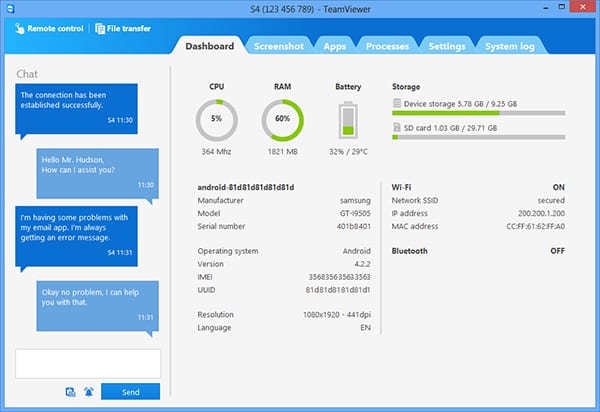Удаленная помощь является отличным способом помочь другим, в случае возникновения у них проблем с настройками. Это значительно удобнее, чем направлять кого-то по телефону. Благодаря наличию визуальной помощи, пользователь на другом конце может легко узнать, что происходит. Наличие таких приложений, таких как TeamViewer, работа по настройке устройств значительно облегчается.
Сегодня Андроид смартфон способен заменить множество устройств. Даже все пульты дистанционного управления с http://pulti.ua/, вполне успешно могут быть заменены одним смартфоном. Но что делать если вы не в состоянии самостоятельно разобраться с неисправностью, возникшей на мобильном устройстве?
TeamViewer QuickSupport для Android
TeamViewer QuickSupport является отличным приложением для Android, оно бесплатно для личного использования. Используя его вы можете получить удаленный контроль над Android устройством с Windows компьютера. Давайте посмотрим, как работает приложение.
Для начала, вы должны будете установить TeamViewer QuickSupport на Android устройстве и приложение TeamViewer для ОС Windows на вашем компьютере. Создание учетной записи не является необходимым для работы приложения.
На некоторых устройствах, таких как Samsung, LG и т.д., возможно, придется установить дополнительную надстройку для работы дистанционного управления QuickSupport. После того, как вы установили приложения на своих устройствах, запустите их и ожидайте инициализации.
После того, как приложение инициализируется, оно сгенеририрует уникальный идентификатор. Теперь все, что вам нужно сделать, это ввести уникальный идентификатор из QuickSupport приложения в настольном Windows- приложении, и запустить соединение. Чтобы создать успешное соединение, убедитесь, что оба устройства подключены к интернету и приложение QuickSupport работает на устройстве.
После того, как соединение установлено, вы не увидите пульт дистанционного управления непосредственно; приложение покажет вам панель инструментов, где вы сможете увидеть все необходимые детали об устройстве, которые могут вам потребоваться, прежде чем начать поиск и устранение неисправностей. Когда вы будете готовы, перейдите на вкладку дистанционного управления в левом верхнем углу экрана, чтобы установить удаленное соединение. Пользователю на Android, возможно, придется принять несколько разрешений на соединение до того, как устройства будут подключены.
Вот и все, теперь вы можете управлять устройством удаленно с Windows машины. Используйте мышь, чтобы эмитировать касания к экрану. Клавиатура может быть использована для ввода текста. Важно отметить, что обе стороны сохраняют контроль над устройством, так что если вы не хотите, чтобы другой пользователь мешал устранению неполадок, попросите его ничего не трогать. Вы можете сделать это через чат, который встроен в приложение, где вы можете общаться в то время как установлен сеанс удаленной связи.
Кроме того, приложение также предоставляет панель инструментов, где вы можете удалять приложения, отслеживать процессы, и просматривать журнал работы устройства. Если какая-либо задача требует загрузки на устройство файла, вы можете просто скачать его на свой компьютер и перенести его удаленно на устройство с помощью встроенной опции передачи файлов.
TeamViewer QuickSupport является удивительным приложением, если вам нужно помочь кому-то отдаленно с его Android-гаджетом. Приложение предоставляет все возможности, которые могут понадобиться для устранения неполадок.